Tworząc sklep, zarządzając jego produktami, promocjami czy wreszcie komunikacją z klientem, dążymy do sprzedaży. Nieodłącznym elementem sprzedaży są też jednak zwroty, inaczej mówiąc możliwość odstąpienia od umowy zawartej na odległość. Wtyczka Elastyczne Zwroty i Reklamacje WooCommerce usprawnia ten proces. W tym artykule dowiesz się jak przeprowadzić zwrot całościowy i częściowy WooCommerce!
Jak w każdym innym sklepie, również i w naszym dojdzie prędzej czy później do sytuacji, w której klient poprosi o zwrot zamówienia. To standardowa procedura, która jest realizowana w każdym sklepie e-commerce, również w Twoim. Później pokażę, jak w zwrotach pomoże ci dodatkowa wtyczka.
Spis treści
- Domyślny mechanizm zwrotów i częściowych zwrotów WooCommerce
- Szybsze zwroty zamówień w WooCommerce (częściowe lub całości)
- Elastyczne Zwroty i Reklamacje WooCommerce
Mechanizm zwrotów i częściowych zwrotów WooCommerce
Standardowo klient ma 14 dni na zgłoszenie zwrotu zamówienia. Jest to rozwiązanie dostępne poprzez formularz zwrotów, który trzeba pobrać ze strony sklepu. Zazwyczaj link do takiego formularza znajduje się w regulaminie sklepu, ale spotkać można również sytuacje, gdzie link do tego formularza będzie znajdować się w stopce sklepu.
Po ściągnięciu formularza niezależnie czy mamy do czynienia z pełnym, czy też częściowym zwrotem, klient musi go wypełnić, wydrukować, podpisać, zeskanować i wysłać pocztą e-mail. Procedura jest więc trochę długa i mało przyjazna. Klient nie zniechęci się, ponieważ dąży do odzyskania pieniędzy, ale zawsze na sam koniec może też zostawić negatywny komentarz na temat samej procedury zwrotu.
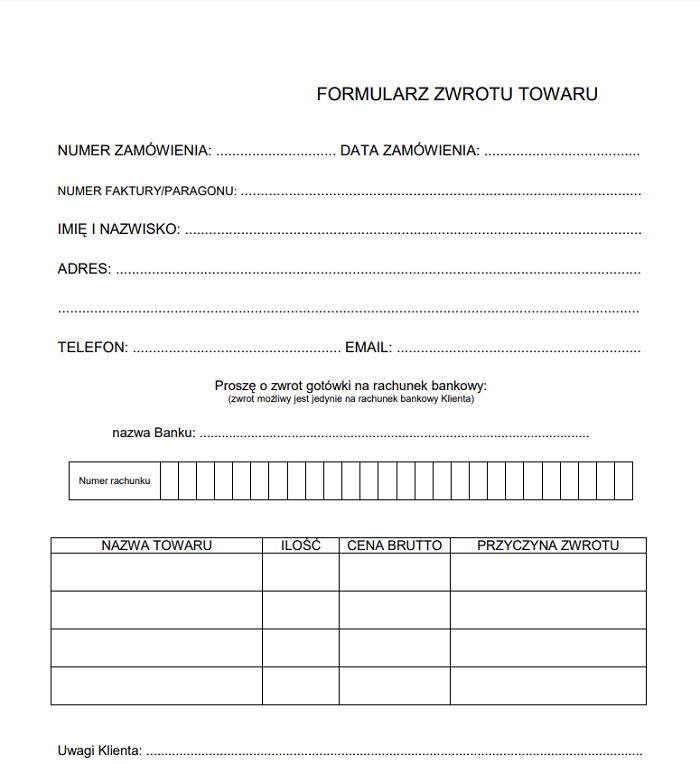
Można tego jednak uniknąć i dodatkowo wyróżnić się na tle konkurencji!
Zgłoszenie odbiera administrator sklepu, gdzie zgodnie z treścią zgłoszenia zwrotu lub częściowego zwrotu, musi odszukać zamówienie, zweryfikować czy mieści się w 14 dniach od zakupu i sprawdzić czego dotyczy. Następnie przechodzi do zamówienia, które będzie podlegać zwrotowi i rozpoczyna procedurę zwrotu za pomocą przycisku Zwrot dostępnego w panelu edycji zamówienia.
Ręczny zwrot zamówienia w WooCommerce
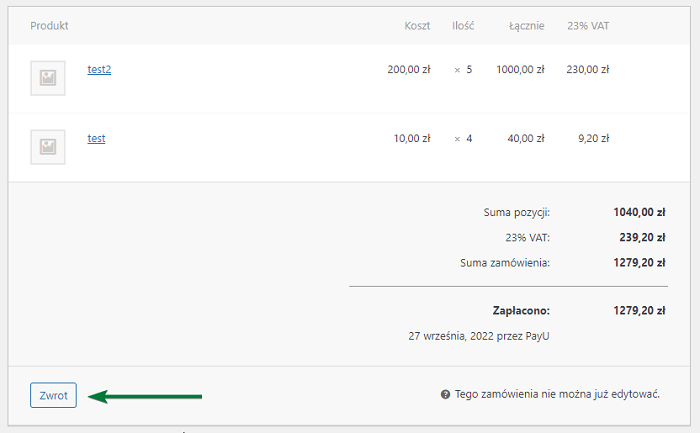
Po otrzymaniu wniosku o zwrot administrator/kierownik sklepu używa tego przycisku, aby przeprowadzić zwrot pełny lub częściowy. W celu wykonania pełnego zwrotu administrator musi wybrać w kolumnie ilość wszystkie egzemplarze uprzednio zamówionego towaru.
Musi też upewnić się, że checkbox Przywróć stan magazynowy jest zaznaczony i potwierdzić realizację zwrotu przyciskiem Zwróć ręcznie.
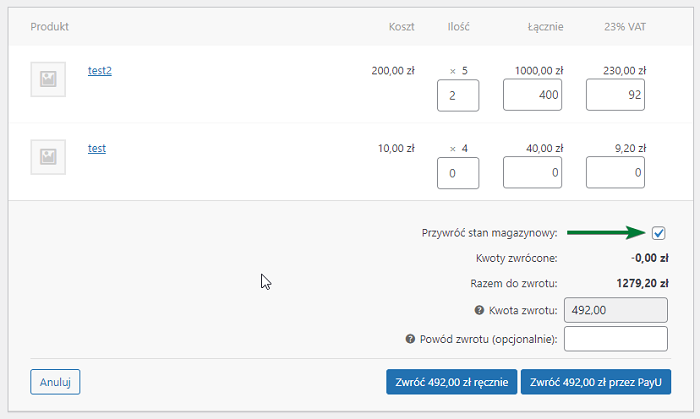
Po wybraniu tego przycisku zamówienie przechodzi w status Zwrócone. Natomiast klient otrzymuje wiadomość drogą e-mail o przeprowadzonym zwrocie.
Następnie należy ręcznie zwrócić klientowi pieniądze.
Automatyczny zwrot pieniędzy za zamówienie w WooCommerce
Natomiast czasami zwrot środków nastąpi szybciej, np. gdy w sklepie są wtyczki PayU WooCommerce, czy też Przelewy24 WooCommerce, a klient dokonał płatności za pomocą właśnie tych systemów płatności. Wówczas administrator sklepu ma do dyspozycji dodatkowy przycisk Zwróć przez PayU lub Zwróć przez Przelewy24.
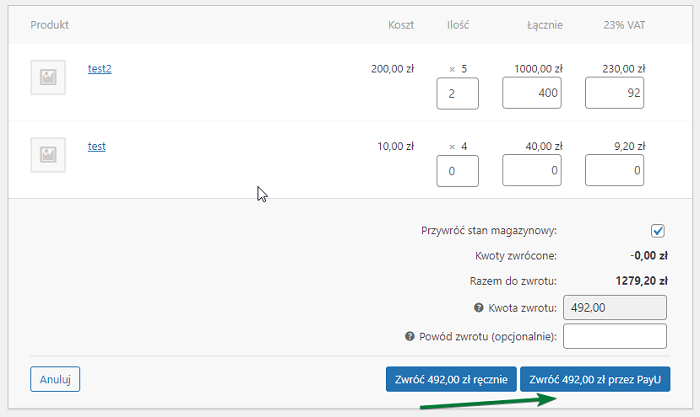
Po wybraniu powyższych przycisków płatność będzie automatycznie zwrócona. Nie trzeba logować się jeszcze do serwisu płatności i dokonywać tam ponownie zwrotu transakcji. Cały proces zwrotu można jednak jeszcze bardziej przyspieszyć i usprawnić, zarówno z perspektywy klienta, jak i obsługi sklepu!
Szybsza i wygodniejsza procedura częściowych i całościowych zwrotów, czy to możliwe?
Umożliwi to nasza wtyczka Elastyczne Zwroty i Reklamacje WooCommerce (PRO). Aplikacja przyśpiesza i ułatwia procedurę zwrotu, zarówno z punktu widzenia klienta sklepu, jak i jego administratora. Pisaliśmy już o tym w poradniku o opcjach i ustawieniach wtyczki oraz możliwości skonfigurowania formularza zwrotu. Dzisiaj skupmy się na samej procedurze pełnego, jak i częściowego zwrotu w WooCommerce. Wykorzystamy do tego wtyczkę Elastyczne Zwroty i Reklamacje WooCommerce.
Po jej włączeniu i konfiguracji, w swoim panelu Moje konto, klient, przy poszczególnych zamówieniach, znajdzie nowy przycisk Zwrot. Po jego wybraniu klient zostanie przeniesiony do szczegółów zamówienia, gdzie może wybrać zwrot całościowy lub częściowy.
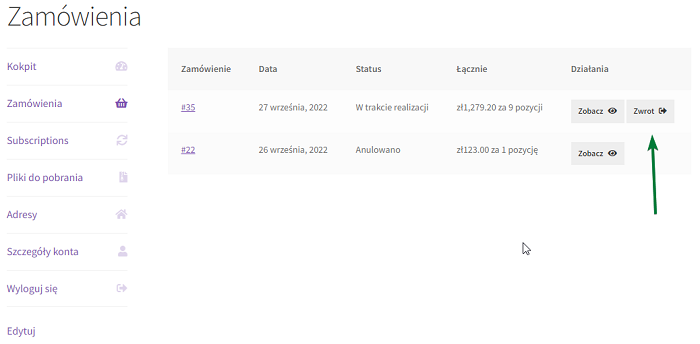
Wystarczy wybrać opcję zaznacz wszystko i wtyczka doda do formularza wszystkie elementy zamówienia. Jeśli zwrotowi ma podlegać jedynie część zamówienia, klient może wyszczególnić, produkt przeznaczony do zwrotu. Jeszcze tylko wypełnić poszczególne elementy formularza i zatwierdzenie przyciskiem Wyślij prośbę.
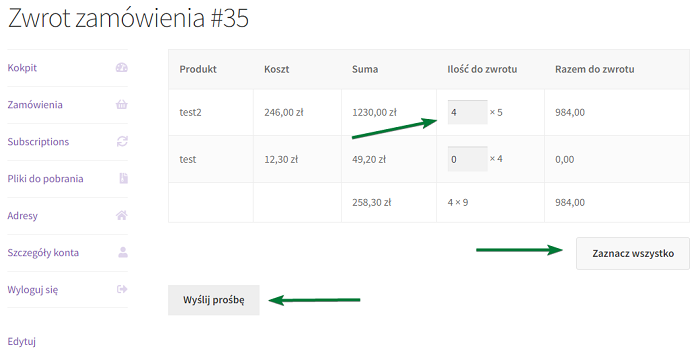
Obsługa sklepu odnajdzie żądanie zwrotu w panelu administracyjnym w WooCommerce > Żądanie zwrotu.
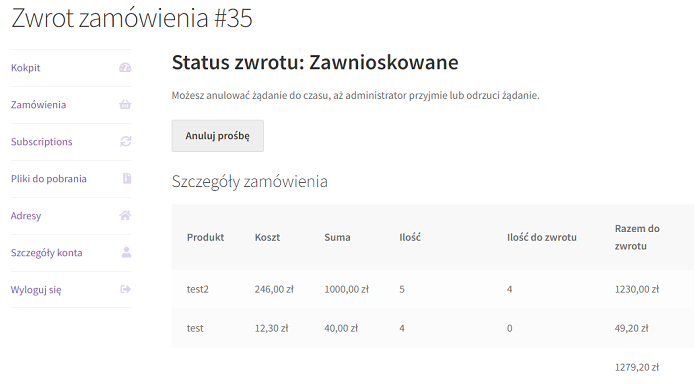
Częściowy lub całościowy zwrot można odrzucić, a jeśli jest zasadny, zatwierdzić. Jeśli zwrot zostanie zatwierdzony, wówczas zamówienie otrzymuje status Zwrócone, a klient wiadomość e-mail z informacją o statusie zwrotu.
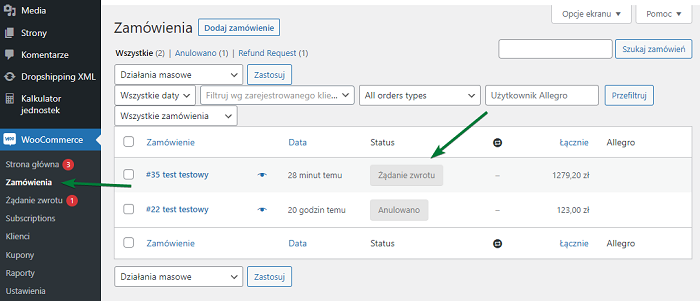
Podobnie będzie w przypadku odrzucenia zwrotu, to znaczy klient otrzyma wiadomość e-mail o statusie zwrotu, a zamówienie otrzyma status w trakcie realizacji.
Elastyczne Zwroty i Reklamacje WooCommerce
Elastyczne Zwroty i Reklamacje WooCommerce 199 zł (244,77 zł z VAT)
Elastyczne Zwroty i Reklamacje WooCommerce to wtyczka, z którą uporządkujesz proces zwrotów w sklepie i poprawisz komunikację z klientami. Przyspiesz obsługę zamówień, reklamacje i zwroty WooCommerce.
Dodaj do koszyka lub Zobacz szczegółyZachęcamy do przetestowania wszystkich funkcjonalności naszej wtyczki w naszym demo. Jeśli masz sugestie dotyczące funkcjonowania wtyczki, czegoś Ci brakuje lub po prostu, jeśli masz pytania, zgłoś się na nasz support ;)





